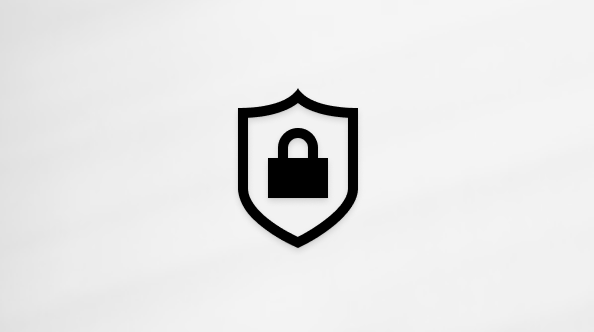สรุป
เว็บไซต์อินเทอร์เน็ตจํานวนมากมี JavaScript ซึ่งเป็นภาษาการเขียนสคริปต์ที่ทํางานบนเว็บเบราว์เซอร์เพื่อทําให้ฟีเจอร์เฉพาะบนเว็บเพจทํางานได้ ถ้า JavaScript ถูกปิดใช้งานภายในเบราว์เซอร์ของคุณ เนื้อหาหรือฟังก์ชันการทํางานของเว็บเพจอาจถูกจํากัดหรือไม่พร้อมใช้งาน บทความนี้จะอธิบายขั้นตอนสําหรับการเปิดใช้งาน JavaScript ในเว็บเบราว์เซอร์
ข้อมูลเพิ่มเติม
Internet Explorer
เมื่อต้องการอนุญาตให้เว็บไซต์ทั้งหมดภายในโซนอินเทอร์เน็ตสามารถเรียกใช้สคริปต์ภายใน Internet Explorer ได้ ให้ทําดังนี้
-
บนเมนูเว็บเบราว์เซอร์ ให้คลิก เครื่องมือ หรือไอคอน "เครื่องมือ" (ซึ่งดูเหมือนเกียร์) และเลือก ตัวเลือกอินเทอร์เน็ต
-
เมื่อหน้าต่าง "ตัวเลือกอินเทอร์เน็ต" เปิดขึ้น ให้เลือกแท็บ ความปลอดภัย
-
บนแท็บ "ความปลอดภัย" ตรวจสอบให้แน่ใจว่าได้เลือกโซนอินเทอร์เน็ตแล้ว จากนั้นคลิกที่ "ระดับแบบกําหนดเอง..." ปุ่ม
-
ในกล่องโต้ตอบ การตั้งค่าความปลอดภัย – โซนอินเทอร์เน็ต ให้คลิก เปิดใช้งานสําหรับสคริปต์ที่ใช้งานอยู่ ในส่วน สคริปต์
-
เมื่อหน้าต่าง "คําเตือน!" เปิดขึ้นและถามว่า "คุณแน่ใจหรือไม่ว่าต้องการเปลี่ยนการตั้งค่าสําหรับโซนนี้" ให้เลือก ใช่
-
คลิก ตกลง ที่ด้านล่างของหน้าต่าง ตัวเลือกอินเทอร์เน็ต เพื่อปิดกล่องโต้ตอบ
-
คลิกปุ่ม รีเฟรช เพื่อรีเฟรชหน้าและเรียกใช้สคริปต์
เมื่อต้องการอนุญาตให้มีการเขียนสคริปต์บนเว็บไซต์ที่ระบุ ในขณะที่ปล่อยให้การเขียนสคริปต์ถูกปิดใช้งานในโซนอินเทอร์เน็ต ให้เพิ่มเว็บไซต์ที่ระบุลงในโซนไซต์ที่เชื่อถือได้ ดังนี้
-
บนเมนูเว็บเบราว์เซอร์ ให้คลิก เครื่องมือ หรือไอคอน "เครื่องมือ" (ซึ่งดูเหมือนเกียร์) และเลือก ตัวเลือกอินเทอร์เน็ต
-
เมื่อหน้าต่าง "ตัวเลือกอินเทอร์เน็ต" เปิดขึ้น ให้เลือกแท็บ ความปลอดภัย
-
บนแท็บ "ความปลอดภัย" ให้เลือกโซนไซต์ที่เชื่อถือได้ แล้วคลิกปุ่ม ไซต์
-
สําหรับเว็บไซต์ที่คุณต้องการอนุญาตการเขียนสคริปต์ ให้ใส่ที่อยู่ภายในกล่องข้อความ เพิ่มเว็บไซต์นี้ไปยังโซน แล้วคลิก เพิ่ม หมายเหตุ: หากที่อยู่ไม่ได้ขึ้นต้นด้วย "https:" คุณต้องยกเลิกการเลือก "ต้องตรวจสอบเซิร์ฟเวอร์ (https:) สําหรับไซต์ทั้งหมดในโซนนี้"
-
คลิก ปิด แล้วคลิก ตกลง ที่ด้านล่างของหน้าต่าง ตัวเลือกอินเทอร์เน็ต เพื่อปิดกล่องโต้ตอบ
-
คลิกปุ่ม รีเฟรช เพื่อรีเฟรชหน้าและเรียกใช้สคริปต์
Google Chrome
เมื่อต้องการเปิดใช้งาน JavaScript ใน Google Chrome โปรดตรวจสอบและทําตามคําแนะนําที่ให้ไว้ที่ เปิดใช้งาน JavaScript ในเบราว์เซอร์ของคุณเพื่อดูโฆษณาบนไซต์ของคุณ
Mozilla Corporation's Firefox
เมื่อต้องการเปิดใช้งาน JavaScript ใน Firefox โปรดตรวจสอบและทําตามคําแนะนําที่ระบุในการตั้งค่า JavaScript สําหรับเว็บเพจแบบโต้ตอบ